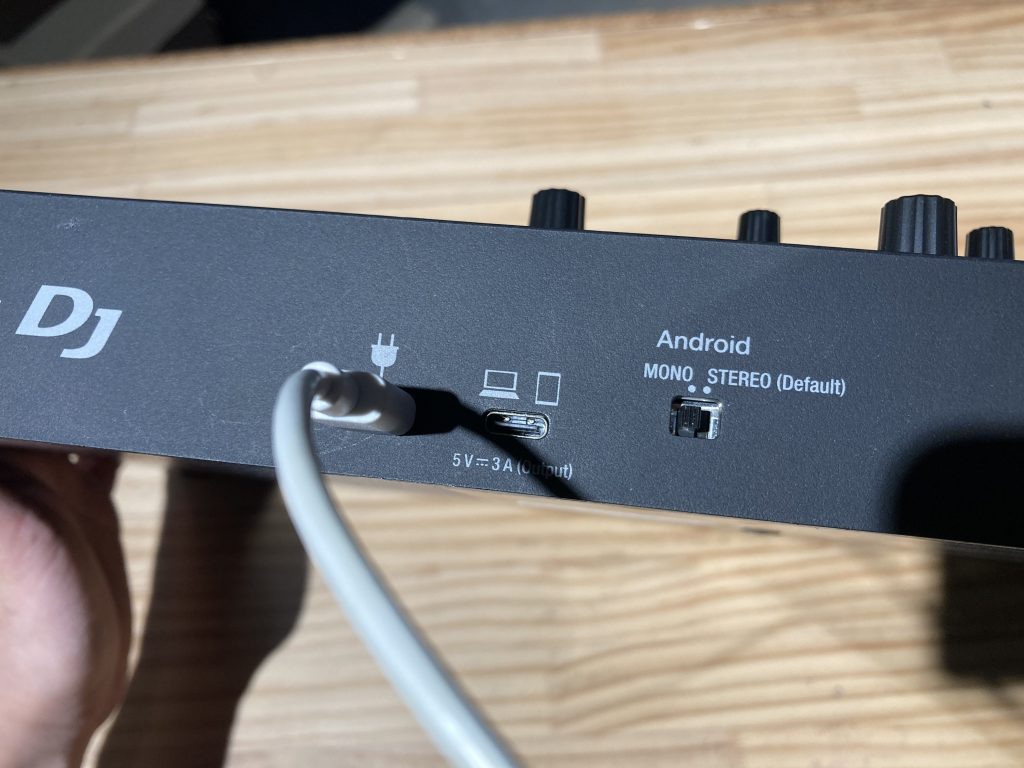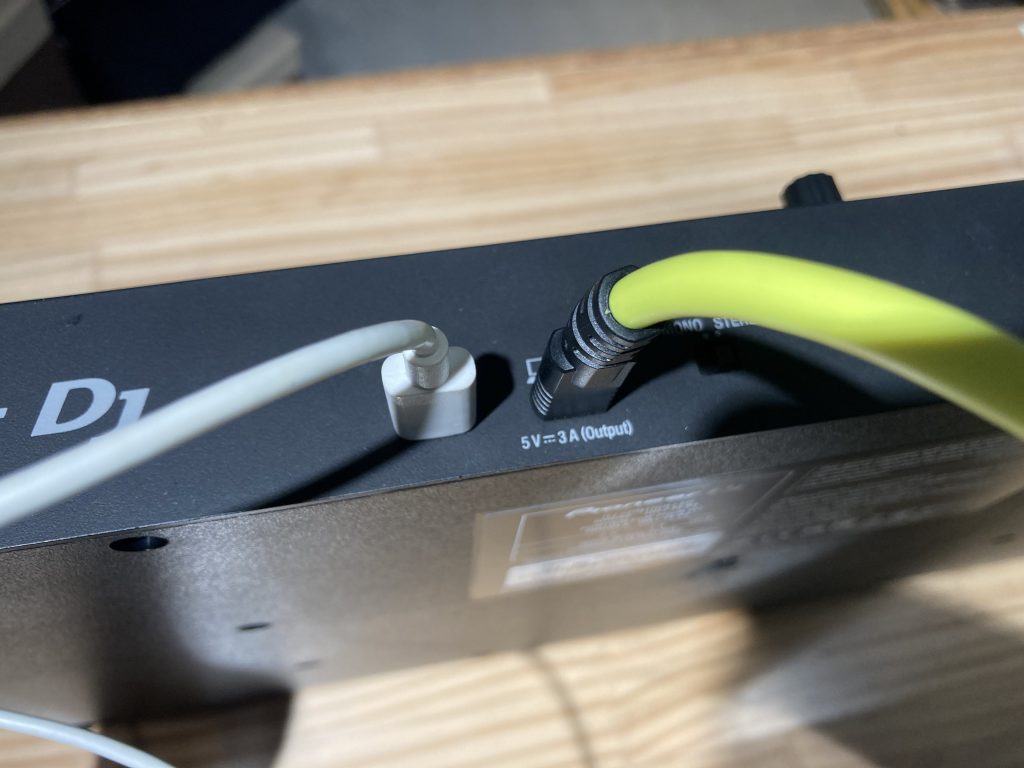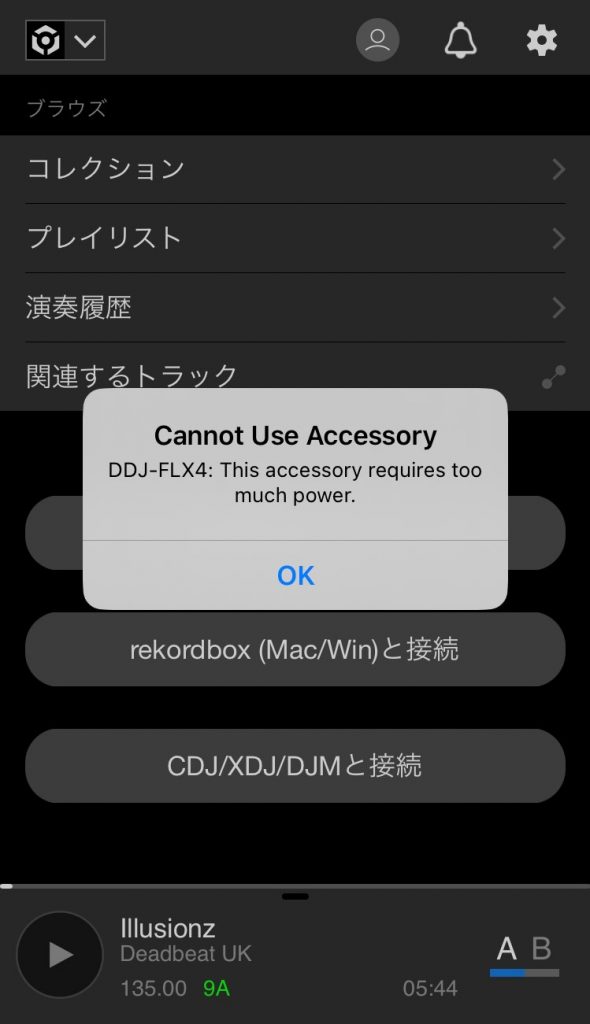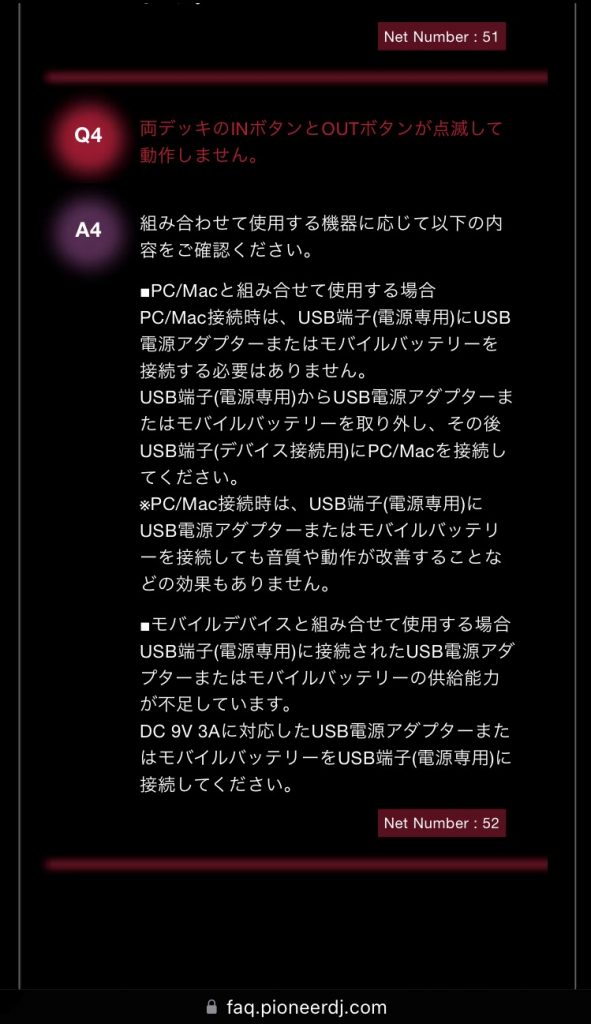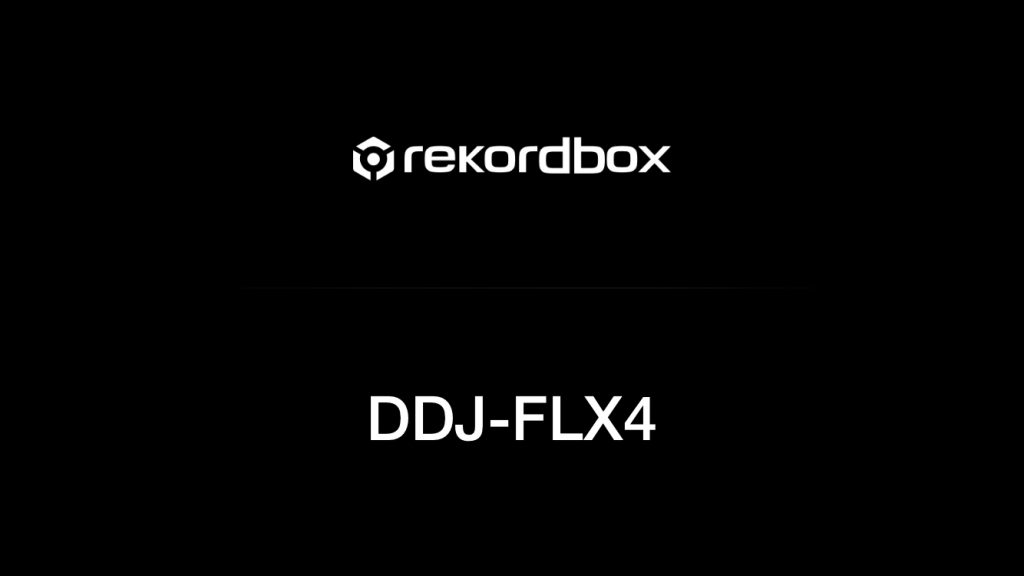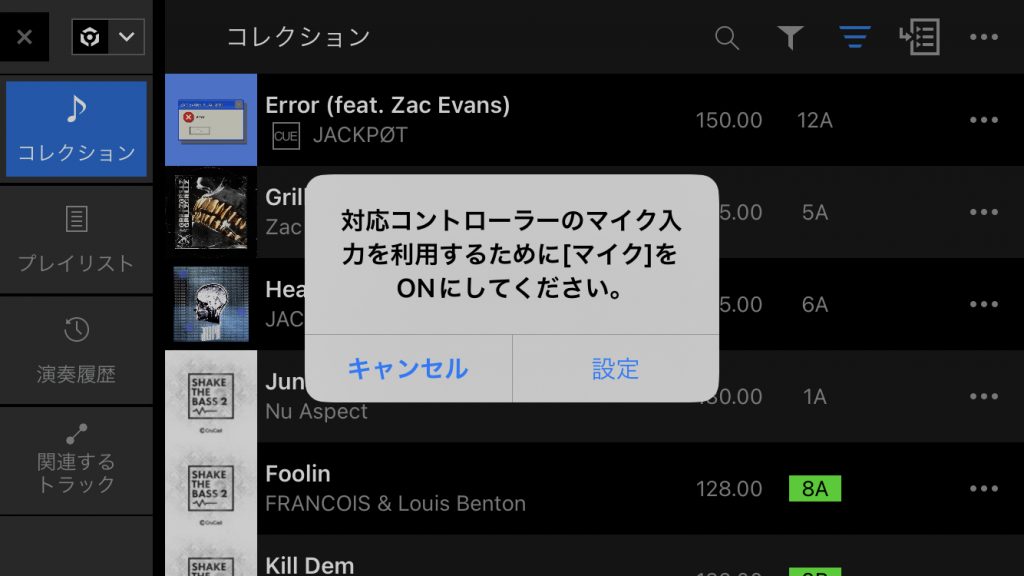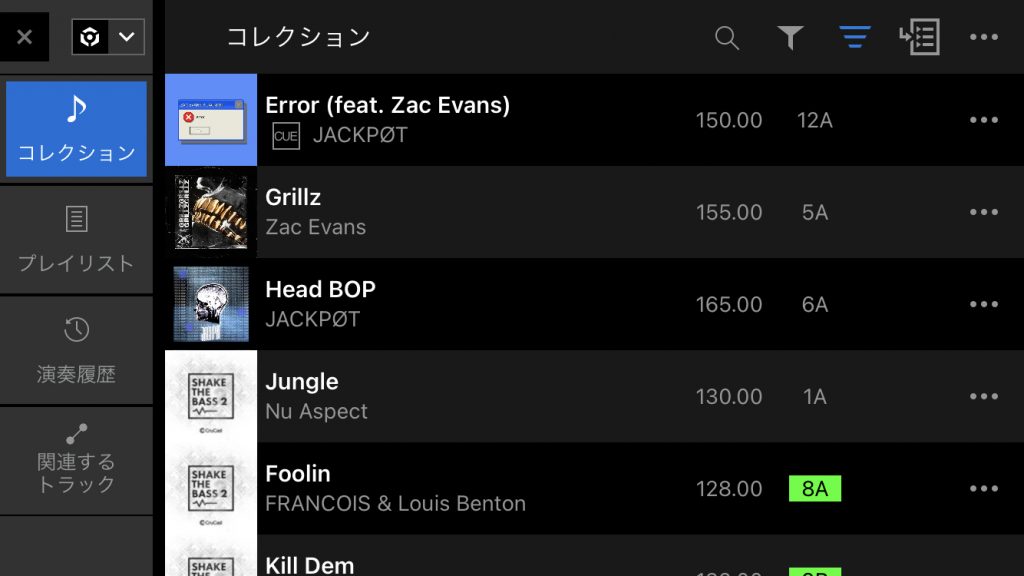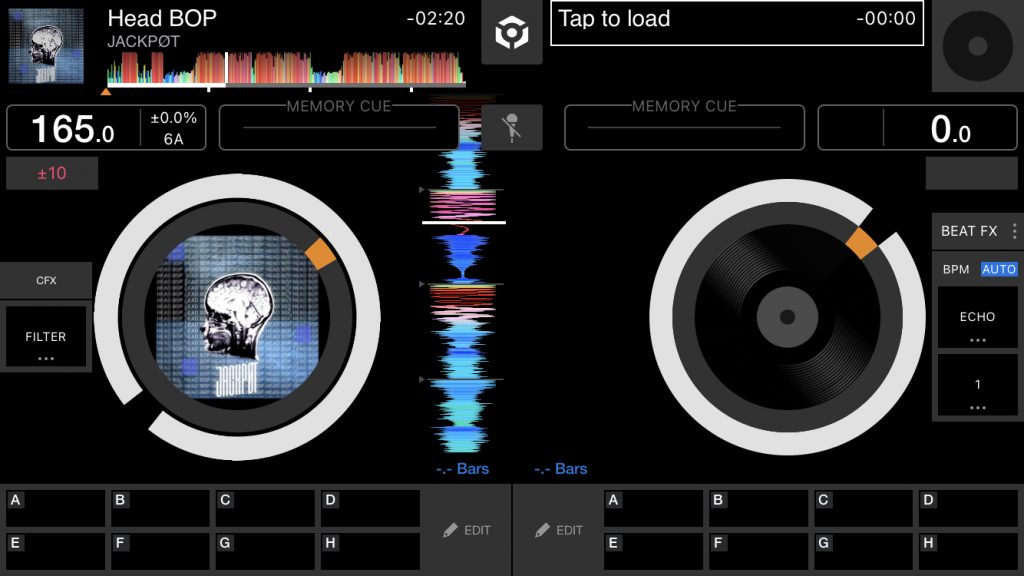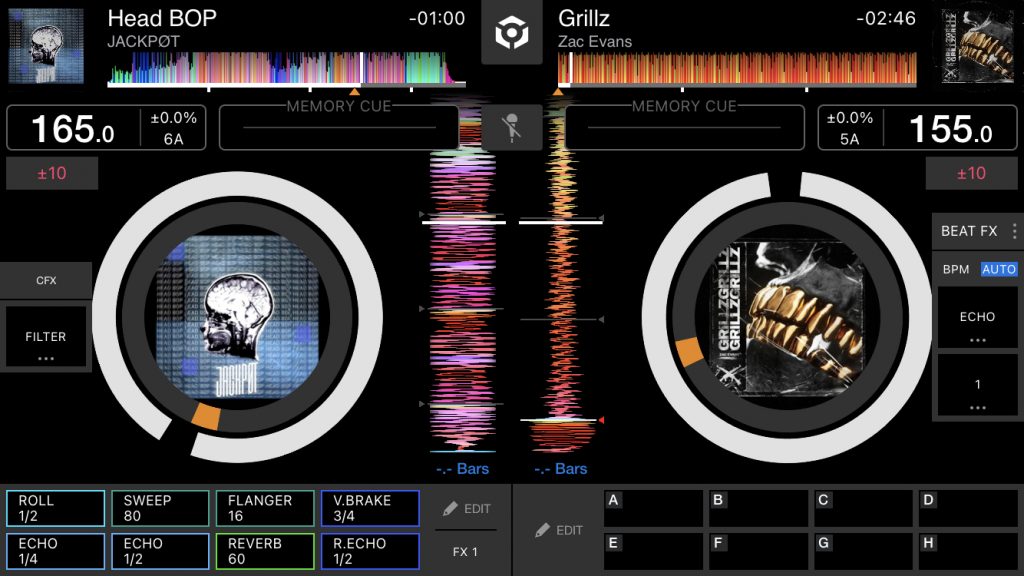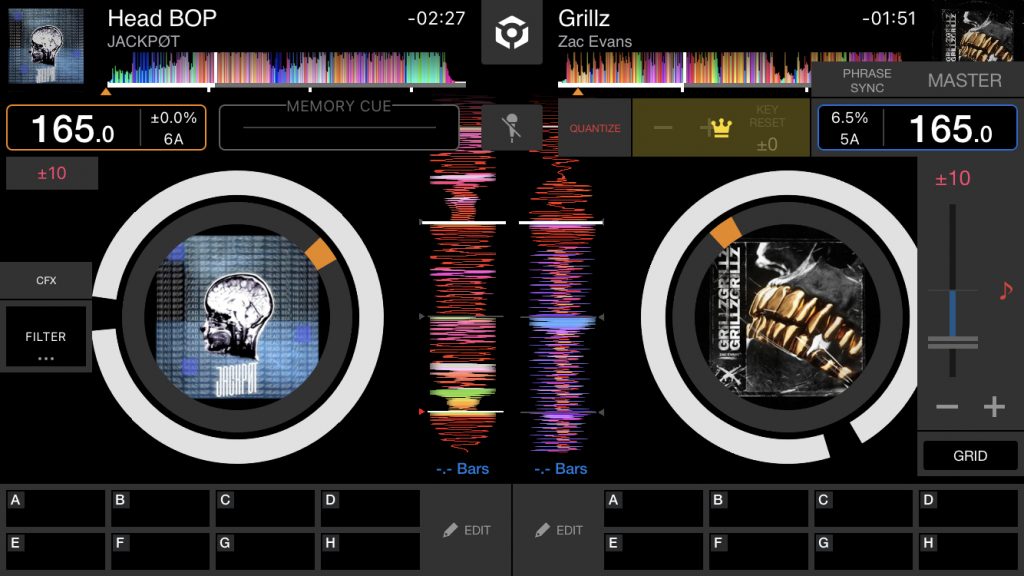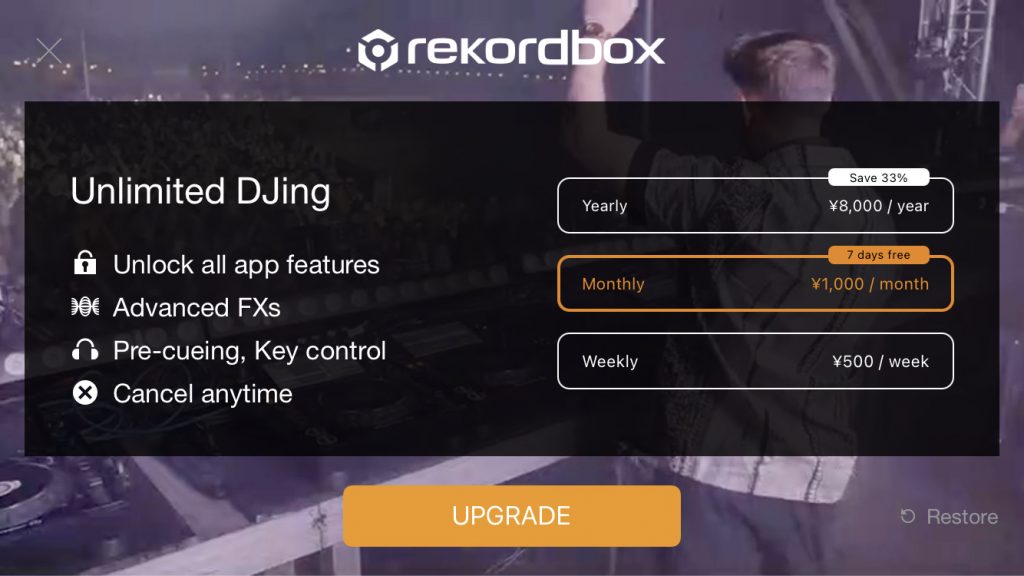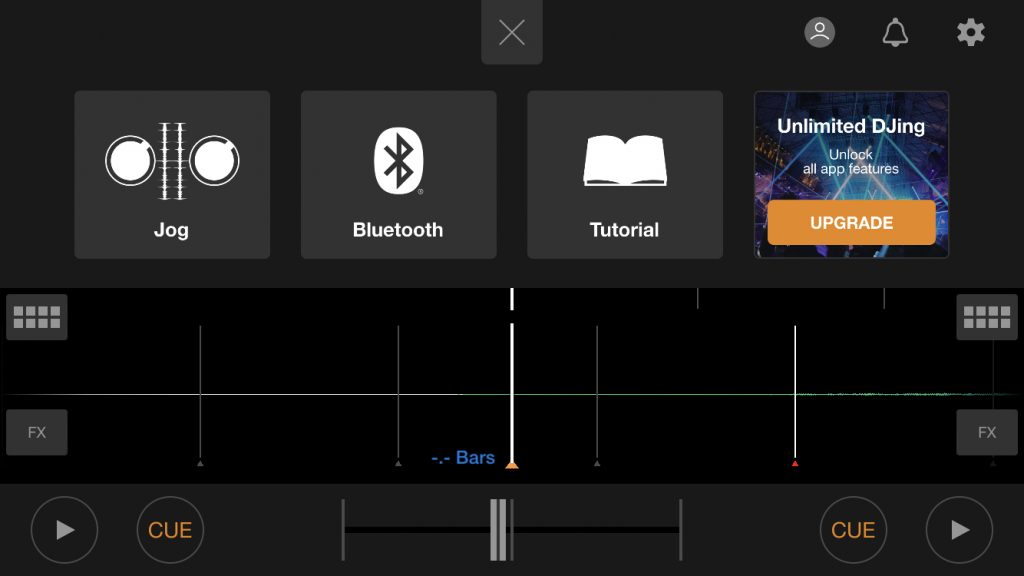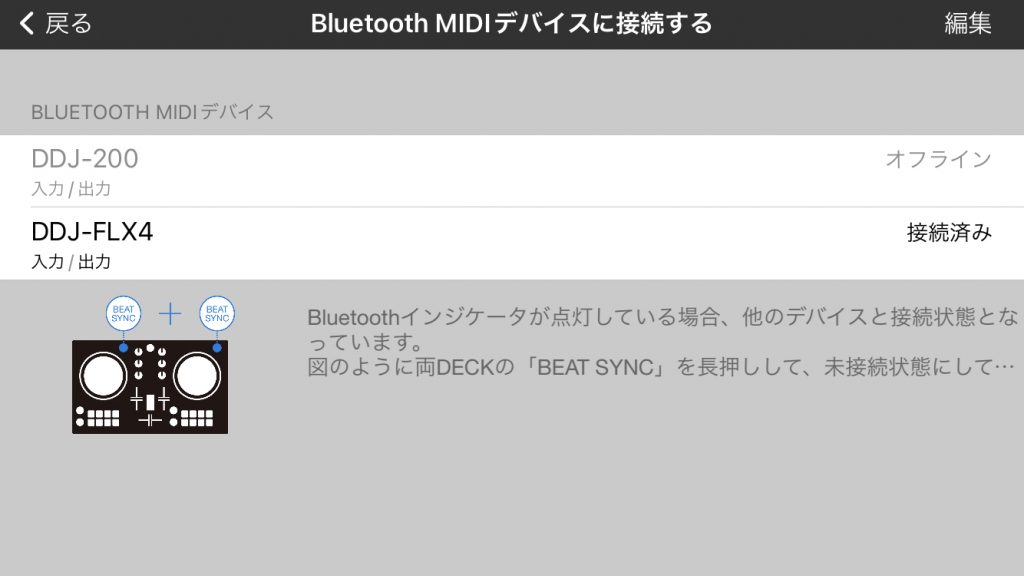こんにちはOTAIRECORDえんどうです。
今回はrekordbox AppとDDJ-FLX4でDJをするための接続方法をまとめました。
※前回はrekordbox Appの使い方を説明しました。こちらをもとにあらかじめ準備しておくと良いかと思います。
スマホ用rekordboxアプリでDJを徹底解説!もうUSBメモリすらいらない!?【PCがなくてもDJが始められる時代です!】
必要なもの
まずは必要なものを用意しましょう。
・rekordbox App
・DDJ-FLX4
・USBケーブル(Type A-Type C)
・Lightning変換
・USB電源アダプタ+ケーブル※後述あり要注意!

ケーブル接続
まずはケーブルを接続しましょう。
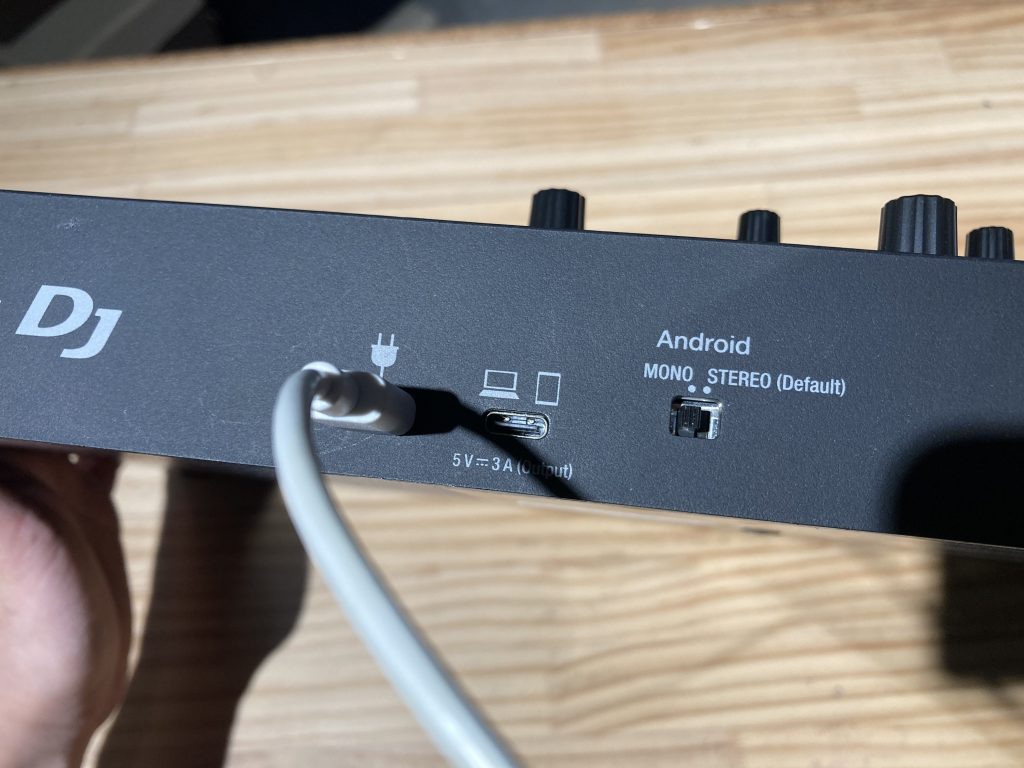
USB電源アダプターとケーブルを繋ぎ、DDJ-FLX4本体に接続します。
Type CのUSB端子が二つありますが、電源コンセントのマークの方に挿してください。
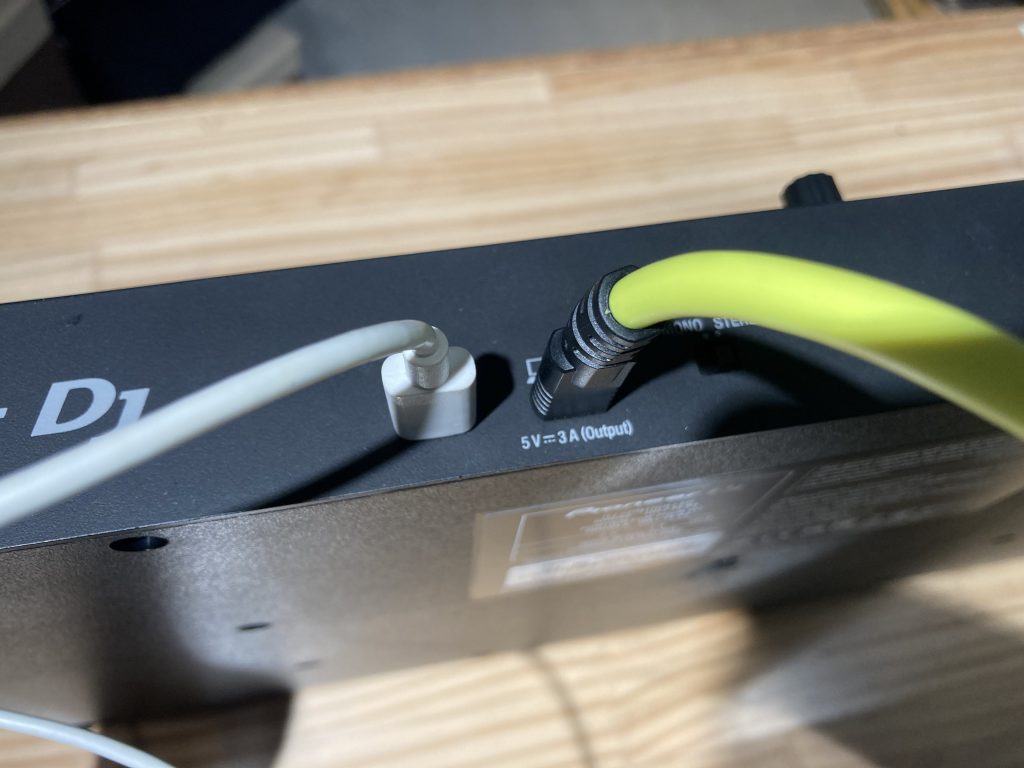

もう一方のUSB端子にはUSBケーブルを挿してType A端子は変換アダプタでLightning端子にします。
変換した端子をiPhoneに接続してケーブルの接続完了!早速アプリを起動します!
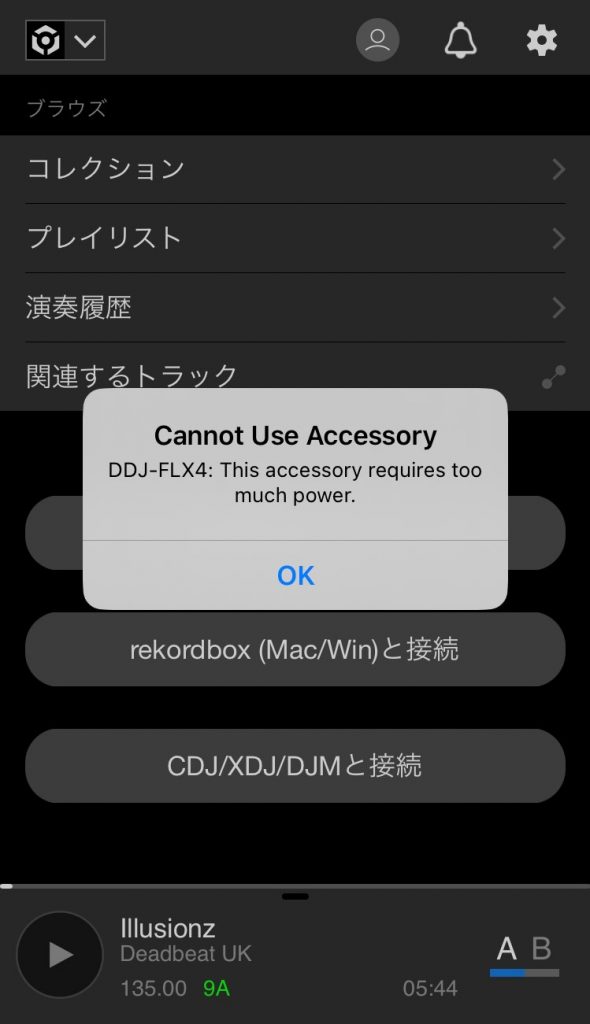
!?!?!?
あれ?なんか接続できません…。
調べてみたら電源アダプターの電力不足みたいでした…
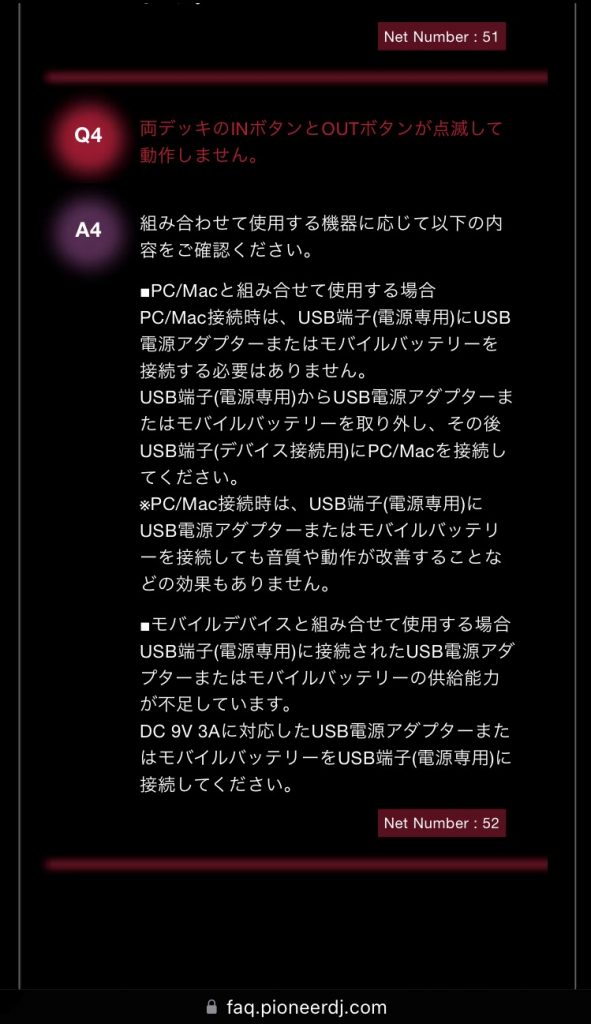

どうやらDC9V/3AのUSB電源アダプターが必要のようです…。
これは罠ですね…(取り扱い説明書にはちゃんと書いてあるから読もうね。)

買ってきました!
(LEBENで検証作業してたんですが、近くに店があって本当によかった…)
仕様を確認して選べばばっちりですが、そういうのが苦手な方がUSB電源アダプターを選ぶコツとしては、
「MacbookなどのノートパソコンやNintendo Switchとかのゲーム機にも対応しているもの」を選ぶと間違いがないかと思います。
「高速充電」と書いてあるものでも電力が足りないことがあるようなので要注意!
それではアダプターを接続し直して…

うおお~~~!!!!めっちゃ光りました!(電力が足りているとLEDライトが全て光ります)
気を取り直してアプリを起動します!
アプリ起動
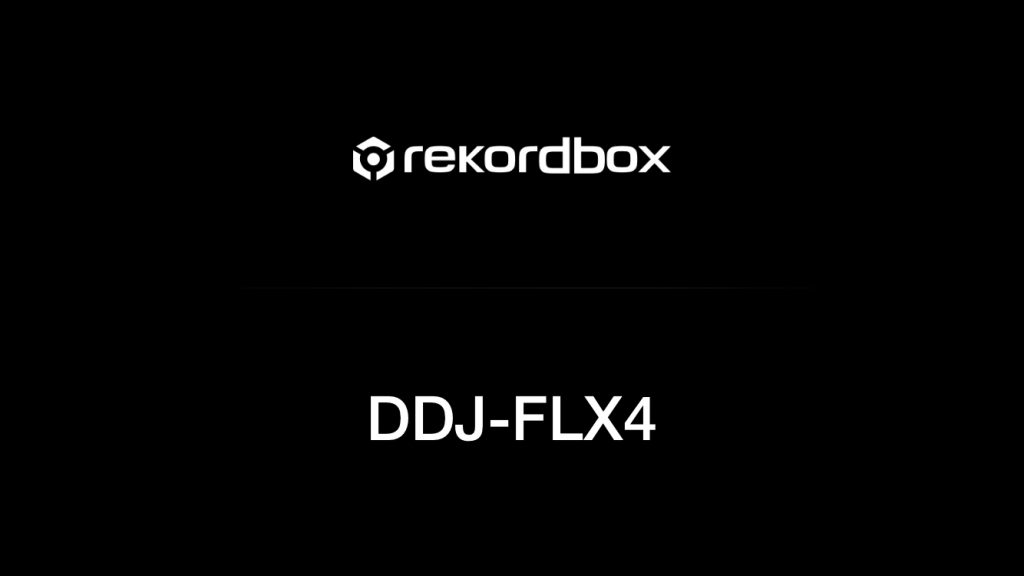
アプリを起動すると「DDJ-FLX4」の文字が表示されます。
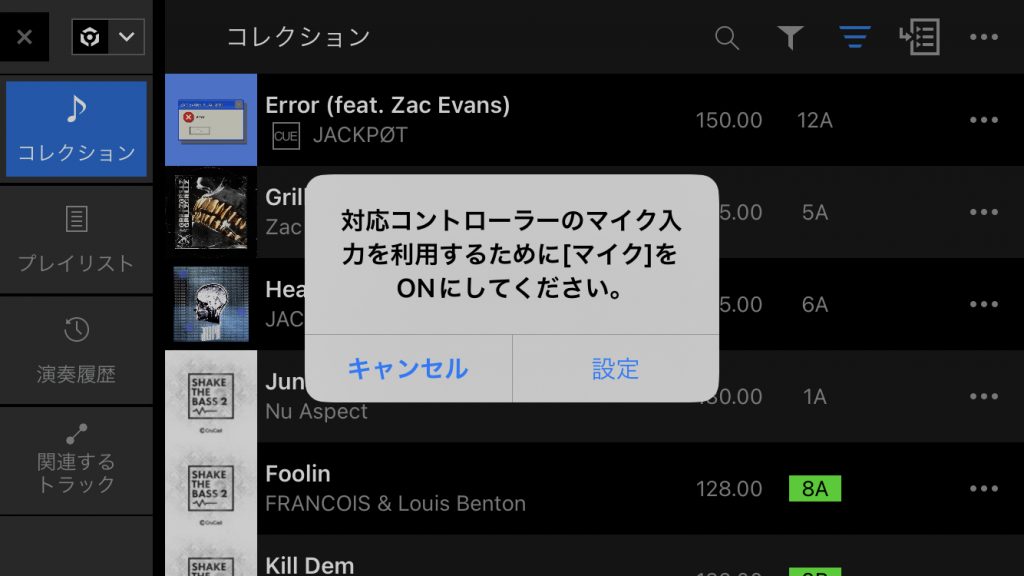
最初に接続するときにiPhoneの設定が必要です。アプリの指示通りiPhone設定内のマイクをONにしてください。
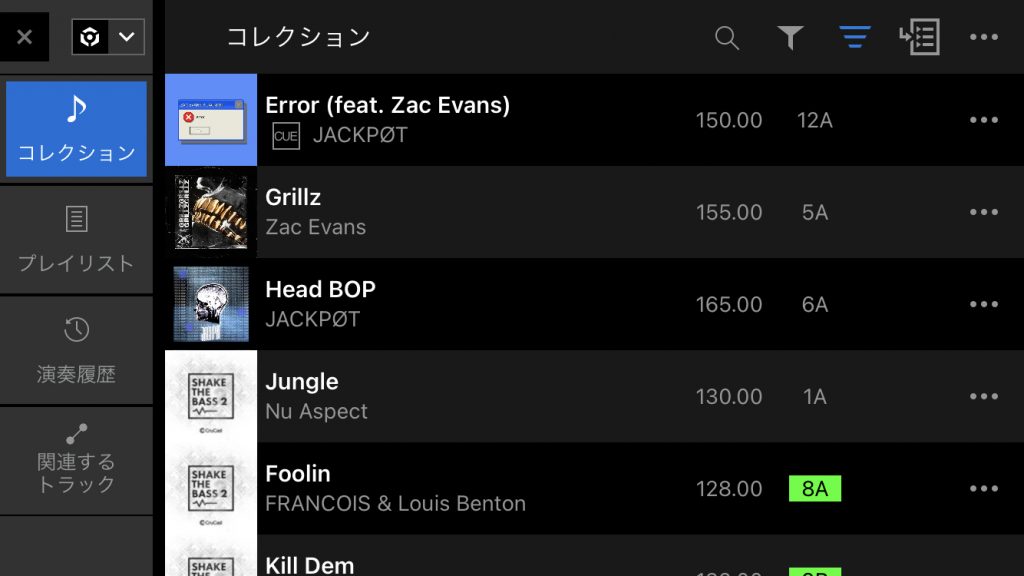
これでようやくDJができるようになりました。あとはPCでDDJ-FLX4を使用する方法とほとんど同じです。
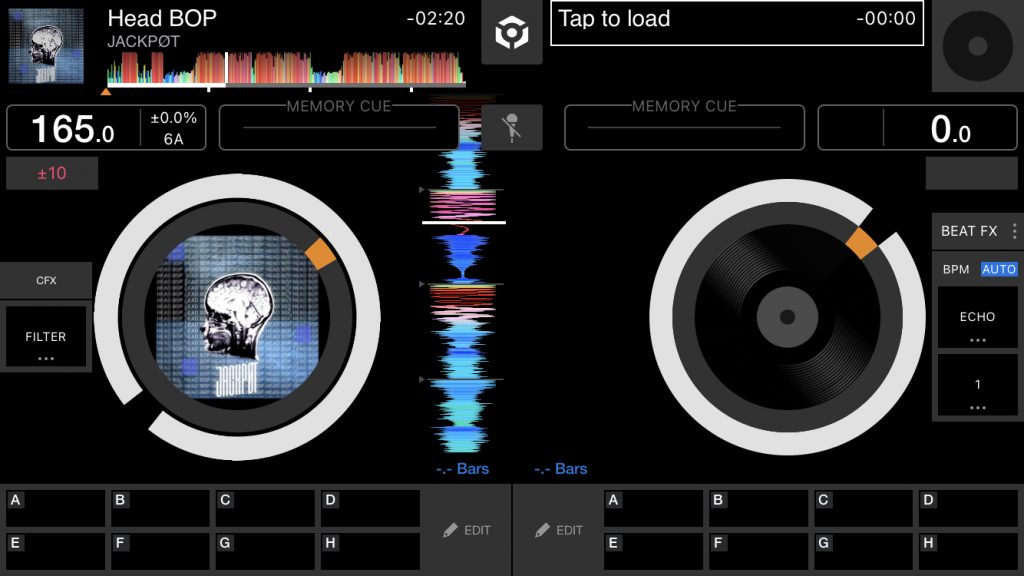

DDJ-FLX4本体のパッドモードを切り替えると…
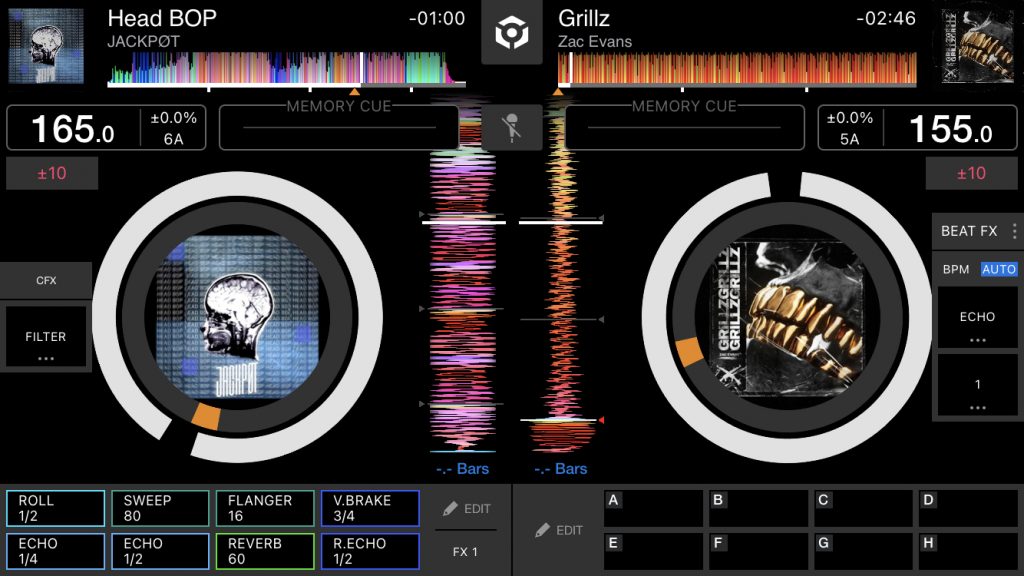
ちゃんとアプリ内のモードも変わります!
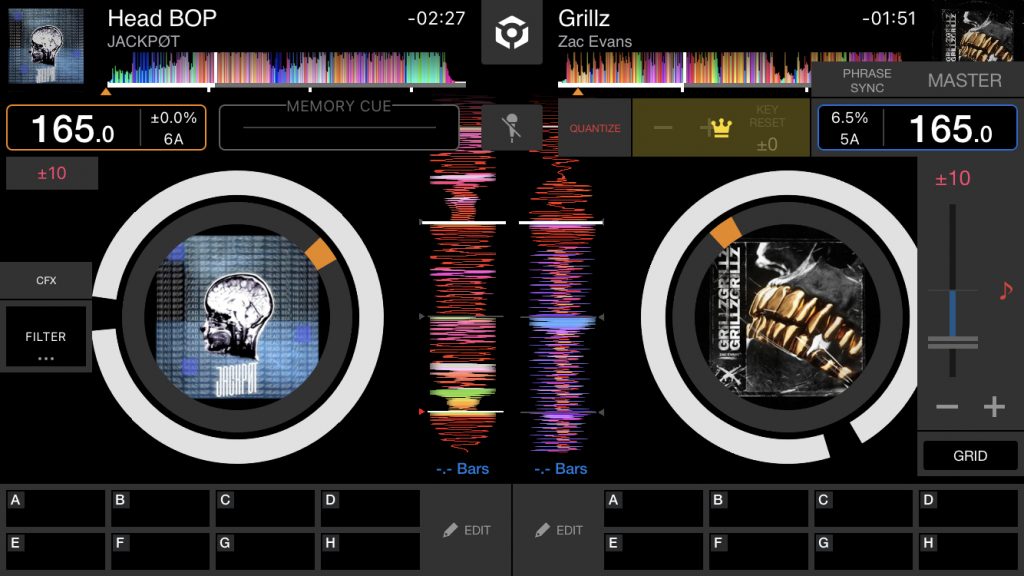
アプリ内の各所に王冠のマークがついているのですが、これはサブスク加入で解放できる機能になります。
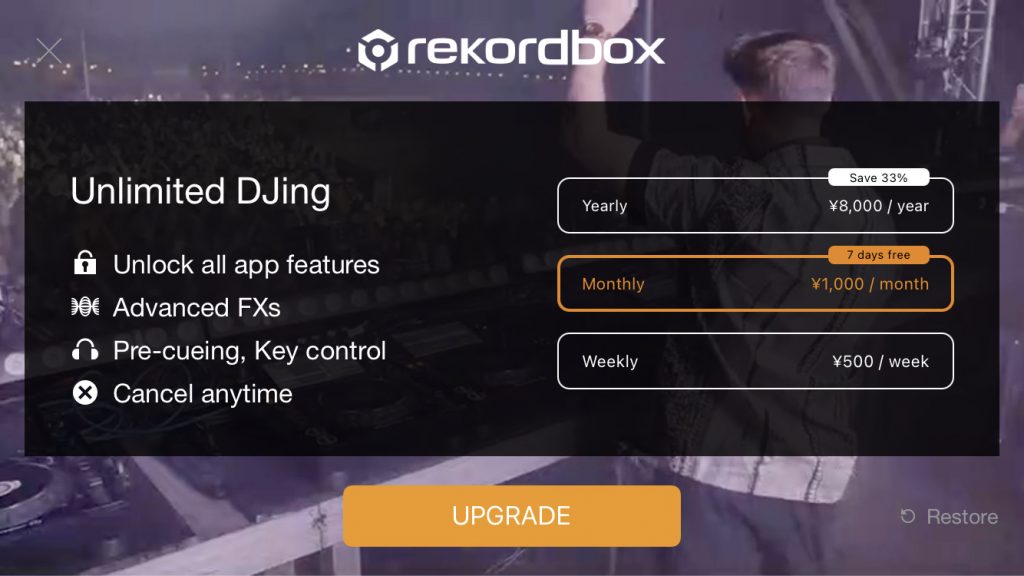
エフェクトが増えたり、キーのコントロールができるようですね。
(無課金でも原曲キーの固定はできます)
Bluetooth接続のしかた
最後にBluetooth接続の方法を説明します。
Bluetooth接続をすることによってiPhoneとDDJ-FLX4本体のUSBケーブル接続が不要になります。
電波の状況によって使い分けるといいかもですね。
Bluetoothで接続すると音声はiPhoneから出力されますのでご注意ください。スプリットケーブルなどが別途必要となります。
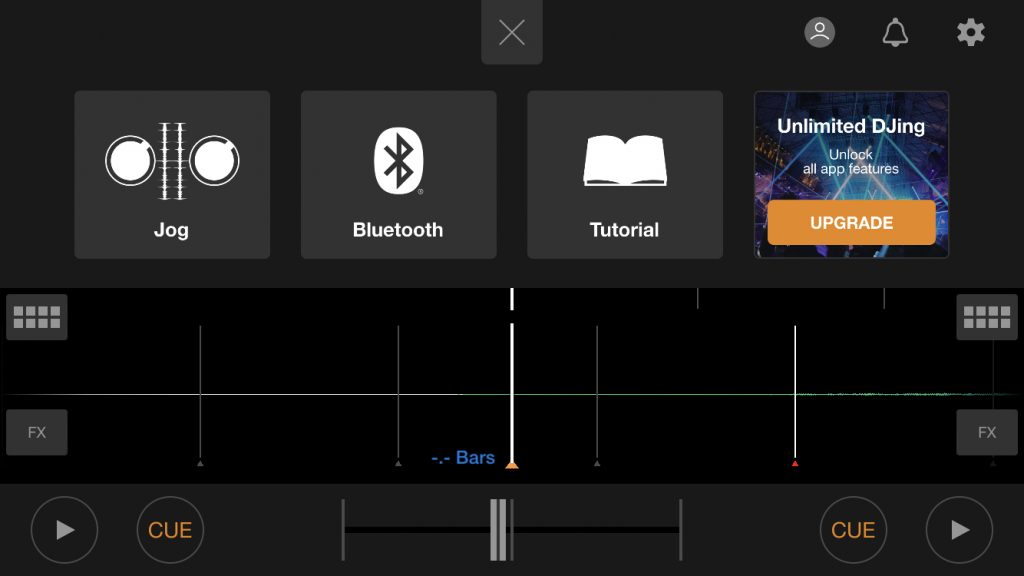
rekordbox Appを起動してデッキ画面を表示させて横画面表示に切り替えて真ん中のrekordboxのマークをタップするとメニューが出てきます。その中のBluetoothをタップするとBluetoohの接続メニューが表示されます。
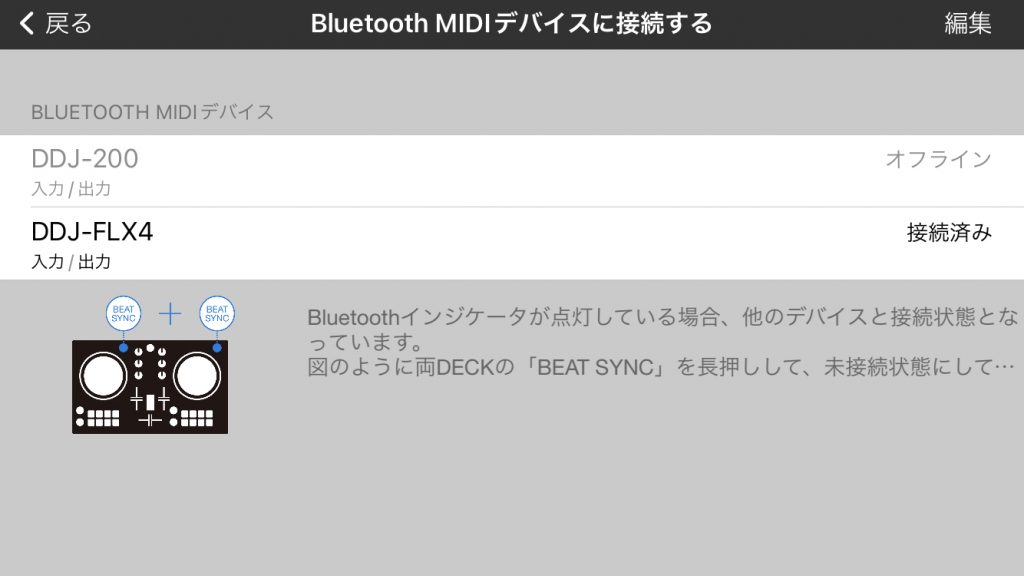
接続したい機器をタップすると接続完了です!(電源アダプターが接続されていないとオフライン表示になります。)
接続できたら後はケーブル接続と同じです!
まとめ
この接続ができるようになれば家ではDDJ-FLX4、現場では現場の機材を使って完全にPCを使用しないDJもできるようになります!
今となってはDJ機材よりPCの方が高いですし、DJを始めるための一番の壁だったりもするのでそこが解消できるのはめちゃくちゃ強みです。

DDJ-FLX4の詳細はこちらから!